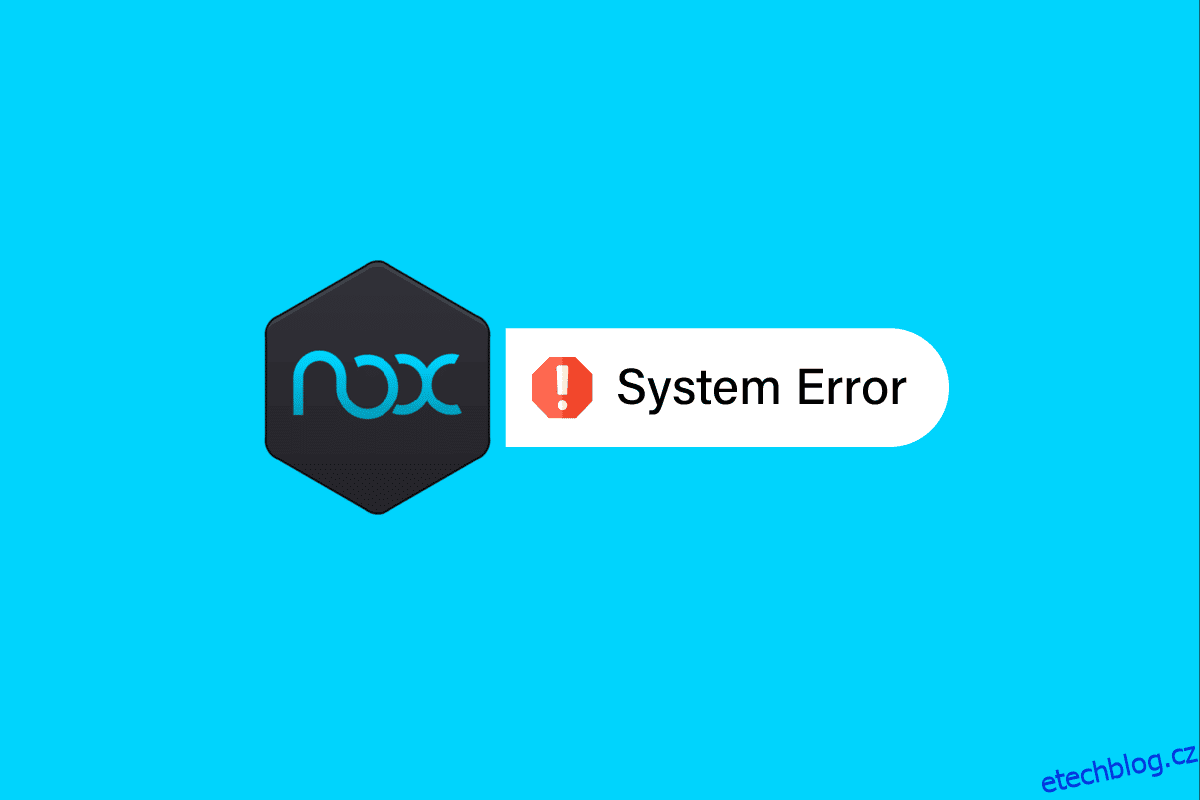Nox player je emulátor Androidu, který pomáhá uživateli stimulovat zařízení Android na jejich počítačích nebo noteboocích. To se děje proto, aby uživatel mohl vyzkoušet aplikace na různých zařízeních a seznámit se s tím, jak funkce vypadají a fungují. Přehrávač Nox se používá hlavně k hraní her na větší obrazovce pro lepší zážitek. Kvalita hry se zlepšuje na PC nebo notebooku díky procesorům kvůli menšímu zpoždění. Nox player je zcela bezplatný nástroj pro silný herní zážitek. Ale jsou také běžné systémové chyby Nox, které narušují vaše hraní. V tomto článku pokryjeme všechny možné chyby, na které může váš přehrávač Nox narazit, a způsoby, jak tyto chyby vyřešit.
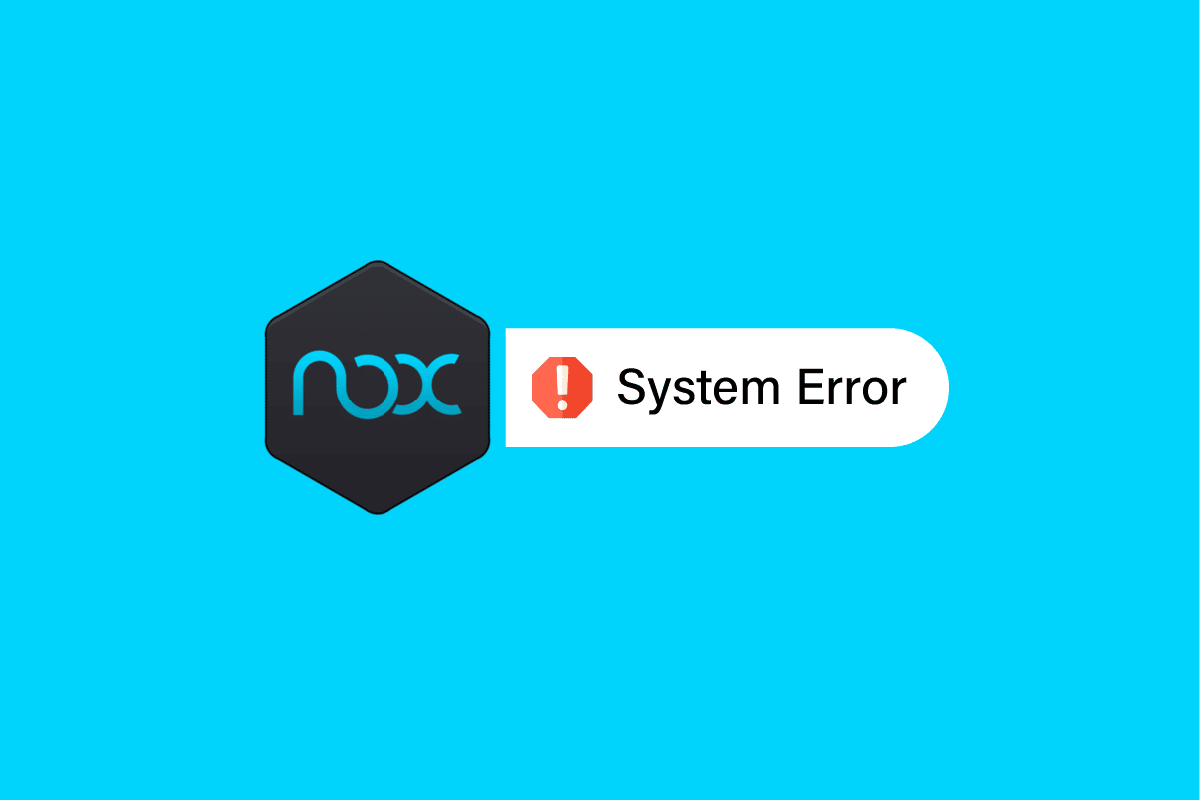
Table of Contents
Jak opravit systémovou chybu Nox Player
Pokračujte ve čtení, abyste se dozvěděli o řešeních, jak podrobně opravit problém s chybou systému Nox.
Vlastnosti přehrávače Nox Player
Nox Player má spoustu úžasných funkcí jako:
- Přehrávač Nox se často aktualizuje, aby se opravily chyby.
- Většinou to funguje bez pádu.
- Podporuje většinou všechny hry pro Android na vašem notebooku / PC.
- Nox player funguje bez problémů na Windows i Mac.
- Nox player také podporuje joysticky, grafické/náčrtové podložky atd.
- Je postaven na Custom Virtual Machine.
Přestože Nox přehrávač má tolik funkcí a tvrdí, že je nejlepším emulátorem Androidu, aplikace stále naráží na chyby, které mohou uživatele obtěžovat a narušit jeho herní zážitek.
Jak opravit selhání instalace aplikace Nox
Někdy dokonce i instalace aplikace Nox player může způsobit chybu, protože systém omezuje její instalaci. Chcete-li vyřešit tuto chybu selhání instalace aplikace Nox, postupujte podle následujících kroků.
1. Klepněte na ikonu Tento počítač na postranním panelu přehrávače Nox.

2. Poté klikněte na Importovat soubor.
3. Nyní otevřete Local Shared Folder.

4. Poté přejděte do nadřazené složky Dokumenty.
5. Nyní klikněte pravým tlačítkem na Moje dokumenty.
6. Poté klikněte na Vlastnosti.
7. Poté klikněte na Umístění
8. Nyní vyberte Obnovit výchozí a klikněte na OK.
9. Nakonec restartujte přehrávač Nox.
Řešení pro systémové chyby Nox
Následuje seznam chyb přehrávače Nox a jejich řešení.
Chyba 1: Systém se nepodařilo spustit, kontaktujte zákaznický servis
K této chybě dochází, když systém neumožňuje spuštění přehrávače Nox. Může to být proto, že máte na svém notebooku nebo PC nainstalované jiné emulátory Androidu, takže je budete muset odinstalovat. Níže uvedené kroky vám pomohou chybu dále vyřešit:
1. Otevřete složku s názvem Program Files.
Poznámka: Pokud pracujete na 64bitovém systému Windows, budete muset otevřít složku s názvem Program Files (x86).

2. Poté přejděte do složky BigNox.
3. Nyní otevřete složku BigNox, vyhledejte soubor uninst a poklepejte na něj.
4. Nakonec restartujte aplikaci Nox player.
Poznámka: Pokud přehrávač Nox stále není opraven, měli byste zkusit vypnout bránu firewall a poté znovu spustit aplikaci přehrávače Nox. Pokud nevíte, jak zakázat bránu Windows Defender Firewall, pomůže vám s tím náš průvodce Jak zakázat bránu Windows 10 Firewall.
Chyba 2: Přehrávač Nox se během načítání obrazovky zasekl na 99 %.
Toto je nejčastější chyba, se kterou se uživatelé setkávají. K této chybě dochází, když váš systém brání v používání virtualizační technologie. Chcete-li spustit přehrávač Nox, musíte zapnout technologii virtualizace. Chcete-li zkontrolovat, zda je VT zapnutý nebo neotevřený, spusťte výzvu a vyhledejte dxdiag a zjistěte podrobnosti o systému BIOS na vašem systému
em. Chcete-li chybu opravit, postupujte podle následujících kroků:
1. Restartováním počítače otevřete BIOS.
2. Poté otevřete nabídku systému BIOS stisknutím klávesy Delete, F1 nebo ALT + F4 společně v závislosti na systému.

3. Nyní otevřete podnabídku Procesor.
Poznámka: Sady procesorů mohou být skryté v Advanced CPU Configuration.
4. Povolte Intel VT nebo AMD-V v závislosti na značce procesoru.
5. Poté povolte Intel VTd nebo AMD IOMMU, pokud je to možné.
Poznámka: Používají se pro průchod PCI.
6. Poté klepněte na Uložit a ukončit.

7. Vypněte systém a odpojte napájení.
8. Nakonec zapněte systém a spusťte Nox player.
Chyba 3: Chyba 1006
Chyba 1006 znamená, že přehrávač Nox se musí z nějakého důvodu restartovat. Tuto chybu lze jednoduše opravit tím, že zkontrolujete, zda máte nejnovější verzi přehrávače Nox, zda neobsahuje případné chyby, nebo aktualizujete či degradujete, abyste našli grafický ovladač kompatibilní s Nox. Pokud však toto řešení nefunguje, je zde další řešení, jak tuto chybu systému Nox opravit.
1. Nejprve otevřete správce více instancí Nox.
2. Poté klikněte na Nastavení.

3. Vyberte režim vykreslování grafiky a zkuste přepínat mezi možnostmi.
Poznámka: Ujistěte se, že jste vyzkoušeli obě možnosti: OpenGL a DirectX.
4. Poté uložte a znovu spusťte Nox Player.
Chyba 4: Chyba 1020
Je to chyba, která říká, že se nepodařilo spustit virtuální stroje. Chcete-li chybu opravit, postupujte takto:
1. Za prvé, restartujte PC.
2. Poté klikněte pravým tlačítkem na aplikaci Nox na obrazovce a vyberte možnost Otevřít umístění souboru.

3. Nyní klikněte na Nox v adresním řádku a dostanete se zpět do složky Nox.
4. Poté vyhledejte složku NOXVM.
5. Klepněte pravým tlačítkem myši na ikonu NOXVM a spusťte jej jako správce.
Chyba 5: Chyba 1005
Nox player vyvolá tuto chybu, když není aktualizován grafický ovladač. Pokud se potýkáte s problémem i přes nejnovější verzi grafického ovladače, postupujte podle následujících kroků:
1. Nejprve otevřete Multi-Instance Manager.

2. Poté vyberte nastavení systému reprezentovaná ikonou ozubeného kola.
3. Nyní otevřete režim vykreslování grafiky OpenGL a v části Nastavení výkonu vyberte možnost Vysoká.
4. Nakonec klikněte na Save Settings a potom Re-launch Nox Player.
Chyba 6: Nelze se připojit k internetu v Nox Player
K této chybě může dojít, pokud váš router nefunguje správně nebo váš systém není připojen k internetu. Pokud je systém připojen a aplikace v Nox Playeru nefungují, zkuste problém vyřešit pomocí následujících kroků:
1. Vypněte Wifi v Nox a používejte mobilní data.
2. Zapojte internetový kabel a restartujte počítač.
3. Poté vytvořte novou instanci a zjistěte, zda se tato konkrétní instance může připojit k internetu.
4. Pokud nic nefunguje, zkuste použít VPN.
Pokud se konkrétní aplikace nepřipojuje k internetu, postupujte podle následujících kroků:
1. Stiskněte klávesu Windows, zadejte cmd a klikněte na Spustit jako správce.

2. Nyní zadejte příkaz netsh winsock reset a stiskněte klávesu Enter.

3. Nakonec restartujte PC.
Chyba 7: Nox Player přestal fungovat
Tato chyba může vyžadovat úpravu velikosti stránkovacího souboru virtuální paměti. Pokud chcete změnit velikost stránkovacího souboru, následující kroky vám pomohou vyřešit tuto systémovou chybu Nox.
1. Klepněte pravým tlačítkem myši na ikonu počítače na ploše.
2. Poté klikněte na Vlastnosti a přejděte na Pokročilá nastavení systému v levém navigačním panelu.

3. Vyhledejte okno Vlastnosti systému a přejděte na kartu Upřesnit.
4. Poté klepněte na Nastavení v části Výkon.

5. Poté znovu zvolte Upřesnit a klikněte na tlačítko Změnit.
6. Zrušte zaškrtnutí políčka Automaticky spravovat velikost stránkovacího souboru pro všechny jednotky a vyberte možnost Vlastní velikost.
7. Velikost můžete nastavit na základě paměti vašeho počítače.
Poznámka: Říká se, že byste měli nastavit velikost paměti počítače x1,5. Řekněme, že pokud má váš počítač 2 GB paměti, velikost virtuální paměti by měla být mezi 2048 MB až 4096 MB.
8. Po zadání velikosti klikněte na Nastavit a poté na tlačítko OK.
9. Nakonec restartujte PC a Nox Player by měl začít úspěšně fungovat.
Chyba 8: Nelze získat název aplikace, uložení se nezdařilo
Uživatel si může vytvořit vlastní vazby mapy kláves a přidělit specifické klávesy podle her pro snadné hraní na PC. Při ukládání vazeb Keymap se jen zřídka může zobrazit chyba Nelze získat název aplikace, uložení se nezdařilo. Chybu vyřešíte podle následujících pokynů:
1. Přejděte do nastavení systému Nox Player kliknutím na ikonu ozubeného kola.
2. Klikněte na Advanced Settings a poté změňte rozlišení Nox Player, které je kompatibilní s vaším systémem.
3. Poté uložte nastavení a nastavte vazby mapy kláves.
Poznámka: Pokud to pro vás nefungovalo, zkuste vypnout antivirus a poté nastavit vazbu mapy kláves. Chcete-li antivirus deaktivovat, přečtěte si naši příručku Jak dočasně zakázat antivirus v systému Windows 10 a postupujte podle pokynů pro dočasné vypnutí antivirového programu na vašem počítači.

Chyba 9: Je vyžadováno ověření Google Play
Toto je nejčastější chyba, která se vyskytuje v zařízeních Android. Tato systémová chyba Nox je také snadno opravitelná, pokud budete postupovat podle níže uvedených kroků:
Krok I: Vymažte mezipaměť v systému Android
Chcete-li vymazat mezipaměť v systému Android, přečtěte si naši příručku Jak vymazat mezipaměť v telefonu Android.

Krok II: Odeberte účet Google
Pokud výše uvedená metoda problém nevyřešila, zkuste toto řešení a také Vymazání mezipaměti. Přečtěte si naši příručku Jak odebrat účet Google ze zařízení Android.

Chyba 10: Chyba virtuálního stroje Nox Player
Nox Player vytváří virtuální prostředí Android na systémech Windows PC nebo Mac. Takže při spuštění Nox Player vyvolá chybu virtuálního stroje. Chcete-li tuto chybu vyřešit, postupujte podle následujících kroků:
1. Přejděte k následující cestě ke složce.
C:Program FilesBigNoxBigNoxVMRTdriversXQHDrv
2. Poté klikněte pravým tlačítkem na XQHDrv.inf a klikněte na nainstalovat.
3. Nakonec restartujte Nox Player.
Poznámka: Nezapomeňte také odinstalovat další emulátory Androidu na vašem počítači, protože to může vést ke konfliktu chyb.
Jak hrát hry pro Android na Nox pomocí PC
Postupujte podle následujících kroků:
1. Navštivte Hráč Nox webu a poté klikněte na Stáhnout.

2. Po dokončení stahování dvakrát klikněte na instalační program pro instalaci.
3. Po dokončení instalace klepněte na tlačítko Start a použijte Nox.
4. Nyní si můžete stáhnout hry z obchodu Google Play dostupného v hlavním okně Nox.
Poznámka: Pokud máte hru/aplikaci APK v počítači, stačí ji přetáhnout do Nox a nainstalovat.
Často kladené otázky (FAQ)
Q1. Proč se NoxPlayer neinstaluje?
Ans. Nox Player může narazit na chybu při neinstalaci, protože několik aktualizovaných verzí Windows 10 nepodporuje použití emulátoru a brání provozu emulátoru.
Q2. Je Nox dobrý emulátor Androidu?
Ans. Ano, Nox je jedním z nejpopulárnějších emulátorů Androidu. Je široce používán pro hraní her.
Q3. Je Nox dobrý pro low-end PC?
Ans. NOX Player je jedním z nejlehčích emulátorů Androidu pro hraní her na vašem PC/notebooku, i když jsou specifikace nízké.
***
Výše jsme uvedli všechna možná řešení systémové chyby Nox a doufáme, že pomocí tohoto článku můžete vyřešit všechny vaše dotazy na systémové chyby nox. Pokud pro nás máte nějaké dotazy nebo návrhy, napište je do sekce komentářů níže.